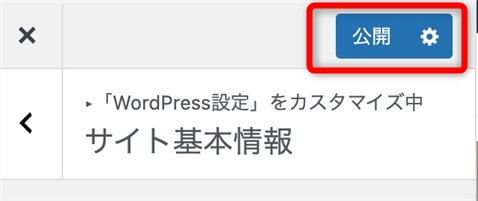テーマごとに手順が異なるので、使用しているテーマを選択して手順を参照してください。
「cocoon設定」→「cocoon設定」とクリック。
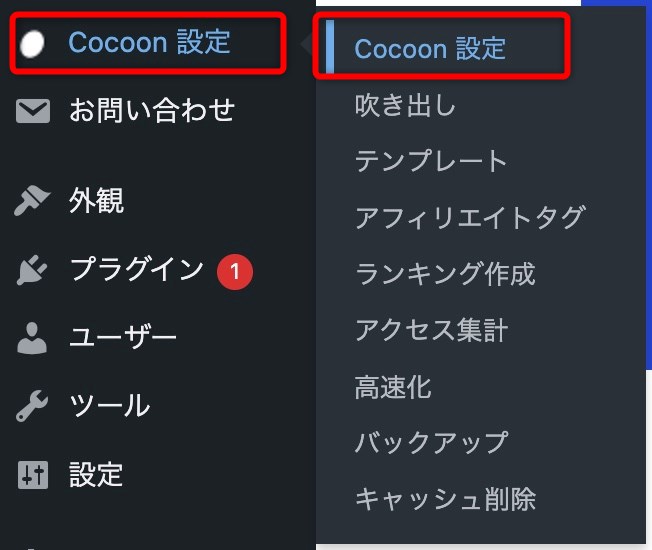
「ヘッダー」を選択します。

「ヘッダー背景画像」の選択から、ヘッダーに設定する画像を選択してください。

最後に「変更をまとめて保存」をクリックすればOKです。

WordPressの管理画面から「外観」→「カスタマイズ」とクリックします。
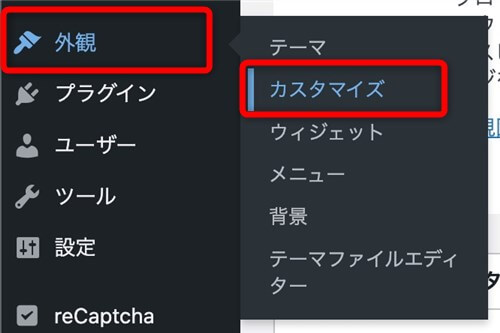
「ヘッダーアイキャッチ」をクリックします。
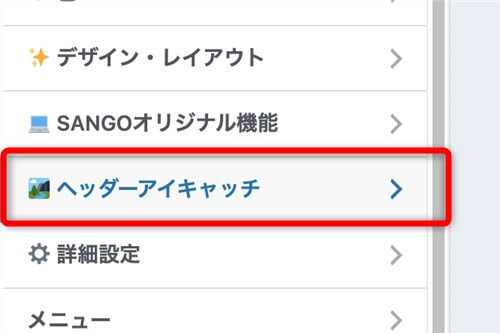
「ヘッダーアイキャッチ画像」をクリックします。
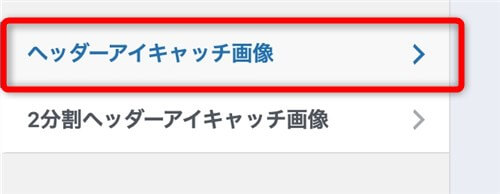
「ヘッダーアイキャッチ画像を表示」にチェックを入れ「画像を選択」をクリックします。
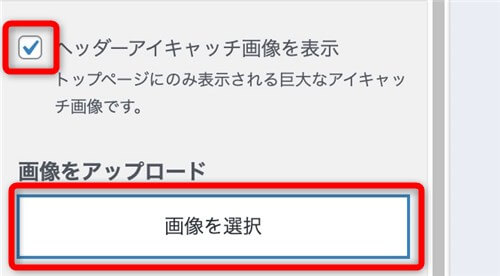
設定する画像を選択し「画像を選択」をクリックします。
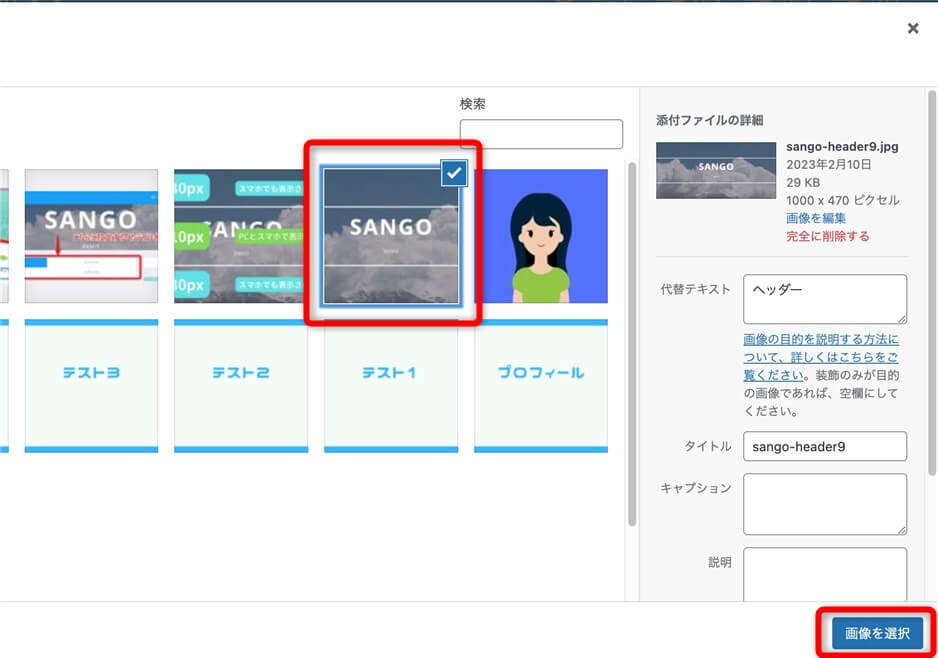
画像選択画面上部のタブから「ファイルをアップロード」をクリックします。
続けて画面中央の「ファイルを選択」をクリックします。
以下のようにエクスプローラが表示されるので、設定したい画像を選択して「開く」をクリックし、アップロードします。
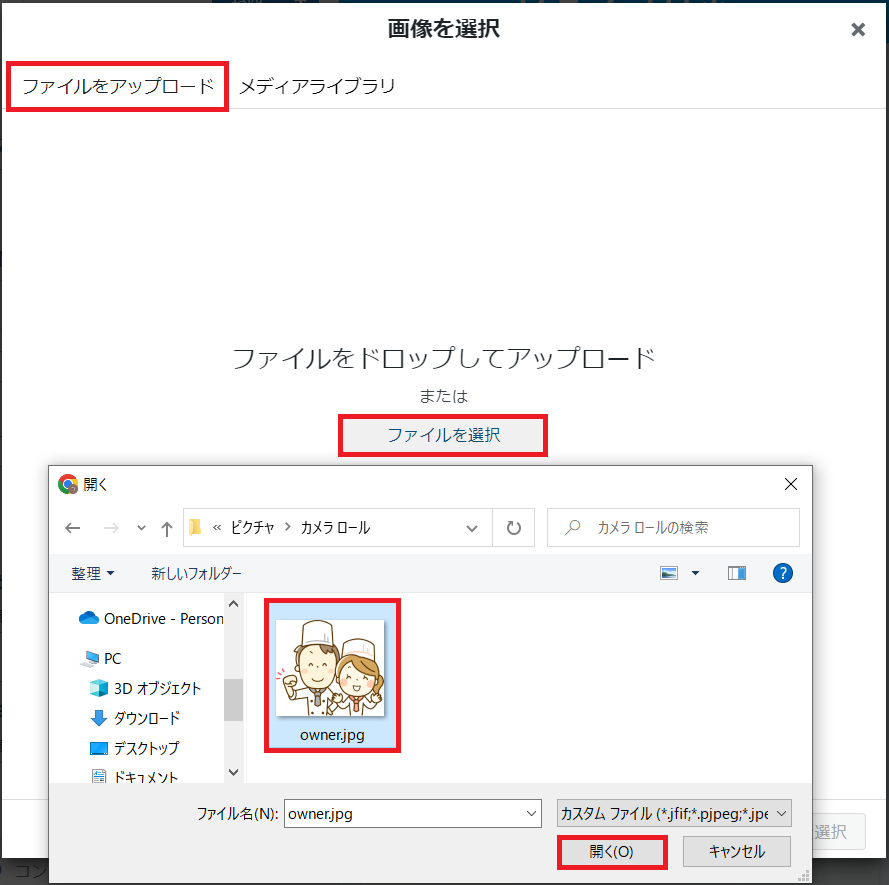
「公開」をクリックして設定完了です。
ブログのトップページに画像が表示されていることをパソコンやスマホで確認してください。
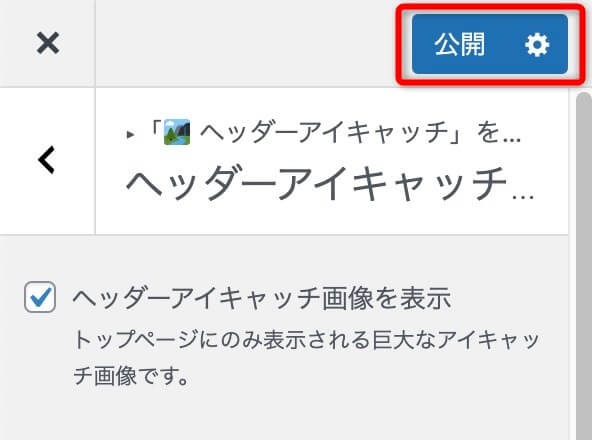
管理画面左の「外観」から「カスタマイズ」を選択します。
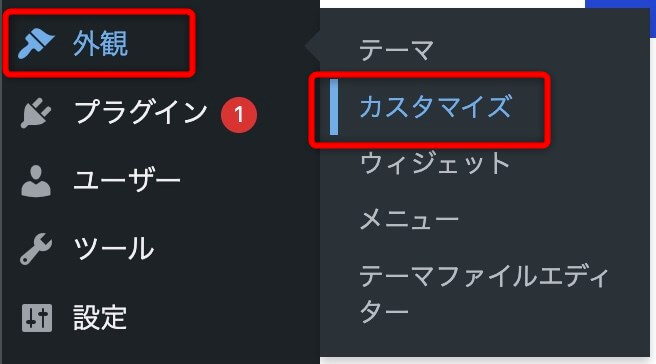
トップページを選択します。
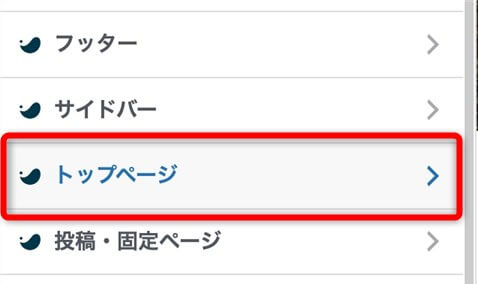
メインビジュアルを選択します。
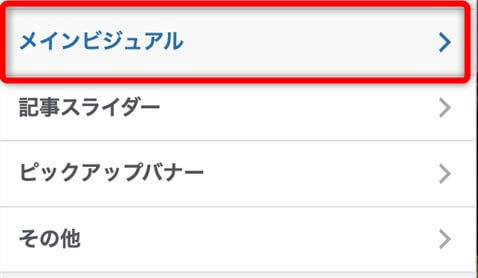
- スライド画像[1](PC) ・・・・・ パソコン用の画像
- スライド画像[1](SP) ・・・・・ パソコン用の画像を設定します。
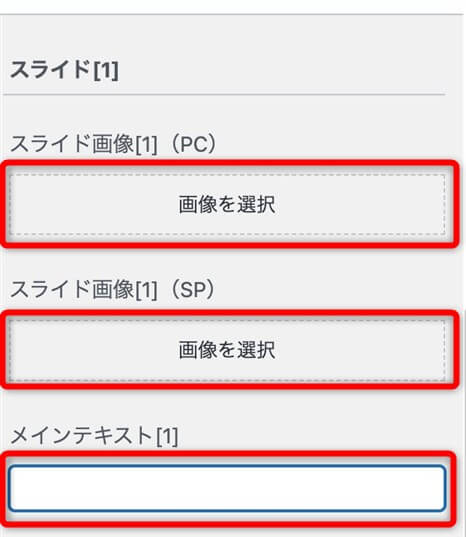
「公開」をクリックします。